„Deci, acum urmează un pic un subiect uscat”, s-ar putea crede. Dar nu, nu este chiar atât de rău. Formatele de paragraf și de caracter, știm cu toții că sunt foarte importante în InDesign, cu acestea trebuie să lucrați neapărat. Și noi la Commag folosim evident foarte multe, așa cum se poate vedea aici, formate de paragraf și diverse formate de caracter.
Da, cum am procedat de fapt întotdeauna cu toate acestea? Așa că, în trecut a fost mereu așa, dacă voiam să avem un nou format de caracter aici, de exemplu, dacă voiam să avem ceva albastru în textul de aici, atunci mergeam în panoul Formate de caracter, în partea de jos dreapta la Creare format nou, astfel se crea „Formatul de caracter1”. OK.
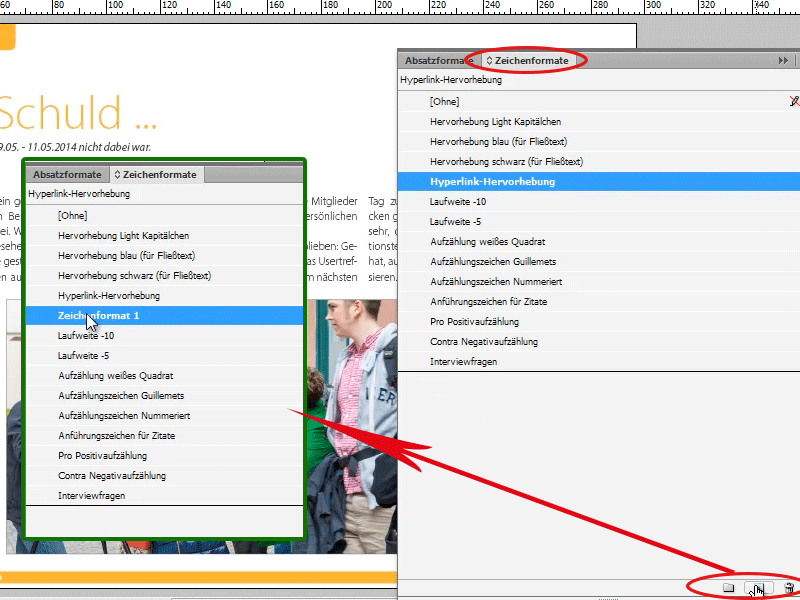
Fac un clic dublu pe formatul de caracter 1 și se deschide o fereastră de dialog Opțiunile formatului de caracter. Apoi pot spune în această fereastră de dialog acum:
La 1. Generale: Ar trebui să aibă numele „Text albastru”.
La 2. Formate de caracter de bază - Familie de fonturi: Myriad Pro, și anume în Light, 14pt …
La 3. Culoare de caracter… cu culoarea Albastru deschis.
OK, acum am asta aici, apoi pot da clic pe text și spun „tealbastru”.
Apoi este exact fontul și dimensiunea. După cum se poate observa, când se verifică textul de flux, 12pt ar fi fost suficient aici, pentru că acum textul meu albastru este mai mare. Dar poate am vrut exact asta, ca textul albastru să fie un pic mai mare.
Poți să faci așa, dar se poate și mai simplu! Da, se poate!
Acum pur și simplu marchez un cuvânt. Acum pot spune că îl aș avea plăcerea să fie albastru, așa că îmi aleg albastrul deschis din paleta de culori. Și aș dori ca fontul să fie în Light Italic, deci înclinat.
Aș dori ca tot acest lucru să fie salvat acum ca format de caracter. Pentru asta trebuie doar să marchez cuvântul așa cum l-am configurat și acum pot da clic simplu pe Creare format caracter nou din panoul Formate de caracter și deja am înapoi „Formatul de caracter 1”. Dar diferența este (îl voi numi încă o dată „text albastru 2”), că acum totul este deja completat aici. Adică, că fontul este înclinat și că acum culoarea de caracter este deja albastru deschis, deci nu trebuie să configurez toate acestea din nou. InDesign mi le furnizează direct.
Acum pot desigur să creez mai multe formate. Dacă apelez din nou la Nou, pot spune, aș dori să am de exemplu un text verde. Atunci tastrez la Opțiunile formatului de caracter: Numele formatului „text verde”, la culoarea de caracter dau clic pe culoarea verde.
Dacă acum vreau rapid să am un alt format de caracter, fără să accesez mereu panoul Formate de caracter, atunci există un mic truc, și anume: Selectați pur și simplu cuvântul sau paragraful, după caz, și apăsați pe Ctrl+Enter, atunci veți avea aici o fereastră Aplicare rapidă, și acolo puteți scrie direct de exemplu: „verde”
Apoi apare textul verde. Dacă introduc albastru, apar ambele texte albastre (textul albastru și textul albastru 2), merge rapid și merge cu adevărat la toate. Nu doar cu formate de caracter, ci și cu formate de paragraf. Da, chiar și cu comenzi reale din meniu, și și și … Așadar aici Sublinierea hyperlink, să zicem, acolo am definit ceva special, acum este și îclinat și un pic mai intens de albastru.
Așa puteți aplica rapid formate de caracter și de paragraf, sau, așa cum am arătat acum, să le salvați.
Asta ca un mic sfat, sper că vă ajută să mergeți un pic mai departe sau măcar să economisiți puțin timp cu asta.


